【2020年7月16日追記】
RightFontは有料アプリになってしまったようです、残念。昔から当サイトに来て下さっていて無料で導入済みの方は、引き続き無料でアップデート等受けられますのでご安心ください
記事中「無料」とある部分は以前の情報で、これからアプリを導入される方は有料となりますのでご注意ください
お金を払う価値のあるアプリと思いますが、どうしても無料が良い方は下にあるiOSの標準機能を参考にしてみて下さい
【2019年9月25日追記】
iOS13のフォント機能を求めてこられた方へ
こちらにiOS13(iPad OS含む)のフォント機能についての解説を用意しました。お待たせして申し訳ありませんでした
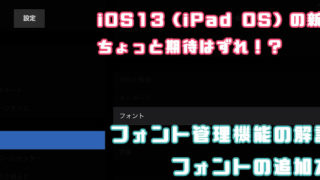
今回はiPadやiPhoneに好きなフォントをインストールする方法を紹介します
好きなフォントをインストールする意義は「愛着が湧く」ということだけではなく、例えばデザイナーの方などタイポグラフィも扱いやすくなりますよね
端末にインストールする方法とアプリに追加する方法がありますので、用途に応じて使い分けていけると良いと思いますよ
なぜiOS端末にフォントを追加するのか?
これまでも何度かお伝えしてきた通り、iPadの性能が一般的なノートPCを軽く超え、出先で使うメインマシンとしては最高クラスの性能を持つようになりました
こうなってくるとiPadを最高のモバイルマシンとして利用したいと思うのは当然のことと思います。
が、どうしてもPCのように扱えないのも事実です
以前に【連載第1回】iPadを最高のモバイルPCにする マウスもキーボードも! という記事を書き、PCの各種ソフトの代替アプリをご紹介しました
この連載の中では、大部分は代用もできるがAfter Effectsのようなソフトだけは代用がきかず厳しいという結論となり、リモートデスクトップを薦める方向となりました
でも、できるだけiPadで作業が完結するようにしたいですよね
After Effects以外のソフト(アプリ)に目を向けて見ましょう
画像編集したりイラストを描くためのPhotoshop、デザインするためのIllustrator、動画編集のためのPremiereについては代替になるアプリがあるわけですので、代替アプリをしっかりと活用していければ、作業をiPhoneやiPadだけで完結させることも夢ではないということになります
でもその前に、どうしても必要になる作業があります。それが
フォントをインストールしてデザインの幅を広げておくこと
です
システムに予め備わっているフォントだけでデザインを行っていくことはできません
いや、できなくは無いんですが、デザイナーとしてそれどうなの? ってことになってしまいます
どうしてもサードパーティ製のフォントを扱う必要が出てくるわけなんですが、果たしてiPhoneやiPadでサードパーティのフォントを使えるのでしょうか……?
安心して下さい
iPhoneやiPadでも手順は面倒くさいけどフォントをインストールすることが可能となっています
今回は各種アプリを扱うための下準備として、iPadに好きなフォントをインストールする方法
それも「無料」で出来る方法を解説したいと思います
iPadに無料でフォントを追加するアプリ「RightFont」
ネットを見ているとiPadにフォントを追加する方法を書かれているサイトがいくつかありますが、そのどれもが有料アプリの解説になっています
確かに使いやすいですし実際私も有料アプリを使っていますが、本来の私のモットーは「下げられるコストは下げる」、「無料で出来ることは無料でやる」です(笑)
なので今回は無料の方法を中心に解説したいと思います
無料でiPadにフォントを追加できるアプリはこちらの
RightFontというアプリになります。ちなみに有料でよく紹介されているアプリはこちら
AnyFontというアプリです
両者の機能を比較するとこんな感じ
| RightFont | AnyFont | |
| 値段 | 無料 | 240円 |
| 対応ファイル形式 | OTF、TTF、TTC | OTF、TTF、TTC、zip |
| 日本語対応 | 無し | 有り(怪しい日本語) |
どちらも全てのフォント形式に対応しています
加えてAnyFontの方はzip形式にも対応しており、このおかげでiPad単体でフォントを簡単にインストールすることが可能となっています
RightFontを使う場合は一度zipを解凍してあげる必要がありますので、PCが必要になる点が煩雑と言えば煩雑です
もしフォントファイル(ttfやotf)を直接配布しているサイトがあれば、RightFont単体でもフォントのインストールは可能です
操作性はどちらもほとんど同じになっています
RighFontの使い方
それでは具体的なRightFontの使い方を解説していきたいと思います
PCでの設定・操作
まずはPCで自分の使いたいフォントファイルを用意します
ネットから探してもいいですし、既に持っているのであればそれをそのまま使うことも可能です
先ほど言ったように、ダウンロードしたフォントファイルはほとんど全て圧縮されていると思いますので、PCで解凍しておいて下さい
今回は例として、こちらのANURATIというフォントをインストールしてみたいと思います
フォントが用意出来たら、iPadとPCを接続します
ここで必要になるのが、iPadのファイルを管理できるファイル管理ソフトです
iTunesは書類の共有が可能ですが、内部のフォルダまではアクセスできないことも多く、RightFontも残念ながらアクセスすることが出来ません
そこで別のファイル管理ソフトを使ってiPadのフォルダ内部まで気軽にアクセスできるようにします
使うソフトは何でもOKですが、有名なのはiFunbox やiTools でしょうか
たまに「接続しても認識しない! 使えない!」という意見を目にすることがありますが、何度か接続したり外したりを繰り返すとちゃんと使えますので安心して下さい
もちろんどちらのソフトも無料で使えます
ここではiFunboxを用いたやり方を解説しますが、ファイル移動をするだけなのでどのソフトを使ってもやることは同じです
iFunboxを起動したら、上部タブから「デバイス」を選択
左のリストから「アプリ」を選んでアプリ一覧を表示します
一覧の中から「RightFont」を探して「フォルダアイコン」をクリックして内部へアクセスします
上図のようにポップアップウインドウが開きます
※初めて使う場合は「config」フォルダは存在しないかもしれません
「ImportedFont」フォルダを開いて下さい
開いたフォルダの中にフォントファイルをドラッグアンドドロップで放り込みます
PCで行う作業は以上になります
これがめんどくさいという人は、有料になってしまいますがzipファイルをブラウザ経由で直接アプリに放り込めるAnyFontを使うのが良いでしょう
iPadでの「RightFont」アプリの操作
続いてiPad側で行う作業を解説します
まずRightFontを起動して下さい(RightFontを起動してしまっていた場合は一度終了させてから再度起動して下さい)
アプリ下部の「My Fonts」をタップします
先ほど放り込んだフォント(ANURATI)が表示されていますので「Install」をタップします
自動的にsafariが立ち上がって警告を発してきます
警告の内容は「構成プロファイルにアクセスしようとしてるけど平気かい?」というものです
これは『フォントをインストールする』という、端末の構成を変更する上で表示される警告なので心配する必要はありません。AnyFontでも全く同じ警告が出ます
このブラウザはローカル(オフライン)で立ち上がっており、どこかよそにネット接続しているわけでもありませんので安心して下さい
「許可」をタップします
プロファイルのインストール画面が出ます。「インストール」をタップします
パスコード入力を求められますので、自分のパスコードを入力して下さい
また確認画面が出ます
野良フォントなので「署名が無いけど平気かい?」ということを尋ねられています。問題無いので「インストール」をタップします
くどいぐらいに確認が出ます(笑)
ここでも「インストール」をタップします
インストールは一瞬で終わります
終了すると上図のような画面になりますので「完了」をタップして終了です
なるべく画像を多用して分かりやすくしたつもりですが、それでも「よく分からん」という人は動画も用意しましたので以下をご覧ください
では早速、フォントが正しくインストールできているか試してみましょう
今回はデフォルトアプリの「Pages」で試してみました
ご覧のようにきちんとフォント一覧に表示され何の問題も無く使用することが出来ました
動画編集やイラストソフトでも全く問題なく使えますので(システムフォントなので当然ですが)これで好きなフォントをデザインに使っていくことができます
スポンサーリンクまとめと注意点
ということで、無料のフォント追加アプリ「RighFont」で何ら問題なくフォントを追加できることがお分かりいただけたかと思います
「AnyFont」はzipを扱えるという点においてのみ優位性がありますが、実はAnyFontのzip取り込み機能は、日本語フォントや容量の大きなフォントだとうまく読み込まないことがあります
そうした時には結局RightFontを使うことになるので、はじめからこちらのアプリを使う方が良いのではないかと思いますよ
他にも例えば「Affinity Photo」のように、アプリそのものがフォントのインストール機能を持っているものがありますので、そうした特定のアプリでしか使わないフォントはむやみやたらとシステムにインストールせず、アプリ内インストールにしておいた方がいいと思います
フォントをインストールできる画像編集アプリならならこちらのAffinity Photoが

フォントをインストールできる動画編集アプリならこちらのLumaFusionが

それぞれおススメです
本当はnexusfontのようなフォント管理アプリが出てくれれば最高なんですけどね……
最後になりますが注意点をあげておきたいと思います
- フォントファイル名は絶対にアルファベット! 2バイト文字は厳禁
- インストールが上手くいかないときは「RightFont」及び「Safari」を完全終了&再起動
- フォントの利用条件を守って正しく使いましょう
以上です。iPadだけで仕事が出来る日を夢見て、これからも様々なノウハウを公開していきたいと思います
【6月4日追記】
iOSのアップデートによって登場するiPad OSにて、正式にiPadの機能としてフォントの追加が可能になります。詳しくはこちらをご参考に




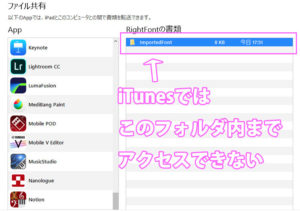
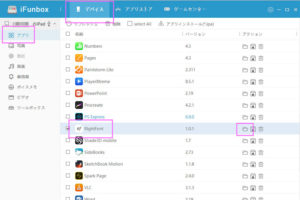
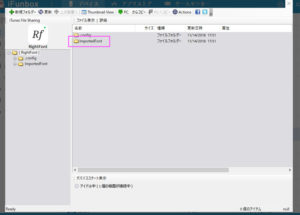
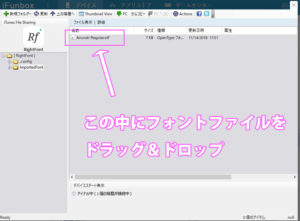
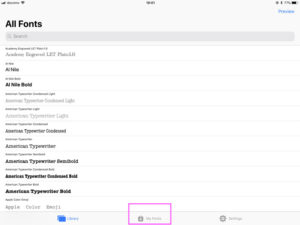
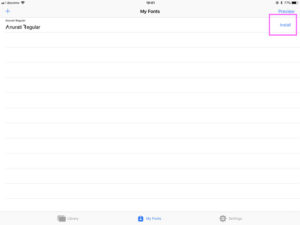
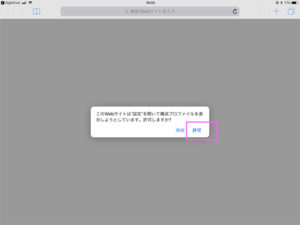
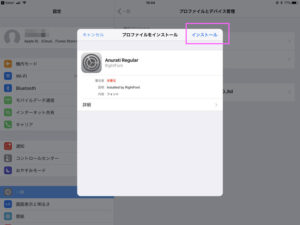
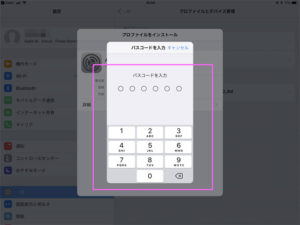
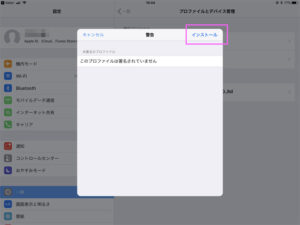

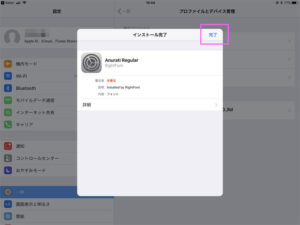
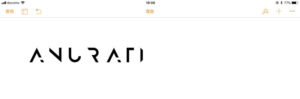
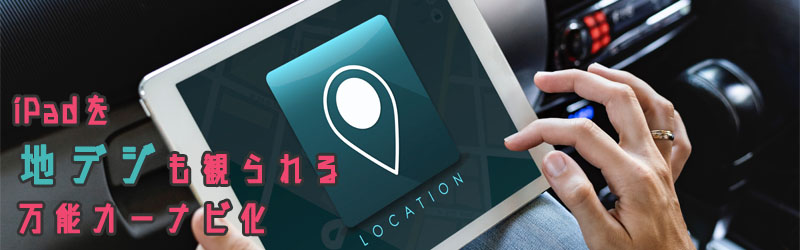

コメント
とても分かりやすく、参考になりました。ありがとうございます。
私の場合、iPhoneに「IPAmj明朝 (Ver.006.01)」をインストールをパソコンを使わずにできました。私の場合、フォントのIPAさんのサイトにiPhoneで行き、iPhone上で直接Zipファイルをダウンロードしました。すると、RightFontの「+」で選択でき、「My Fonts」に追加できました。Safariと設定を4度ほど再起動して、やっと、プロファイルをインストールできました。
SM-SYaKoさん
コメントありがとうございます
お役に立てたなら良かったです。ZIPに対応しているというのはありがたいですね
RightFontは、上の方のコメントで出ている他のアプリとは違ってネット上のあらゆるフォントをインストールできるのが強みですね
よいフォントライフを♪
今はライトフォント有料ですよ。
桐山さん
コメントありがとうございます
これはちょっと残念です
早いうちから当サイトに来て下さっていた方は無料でゲットできていますので、そうしたユーザーさんにはメリットを提供できたということですね
数年前にまとめておいた甲斐がありました
いいアプリだと思いますので、これから導入される方は無料ではなくちょっと残念ですが対価を支払う価値はあると思います
私は色々なスマホアプリを駆使して動画編集をしているのですが、スマホのアプリ内にあるフォントには限りがあり、私が使いたいフォントを使うことができません。ちょうど今、この記事を発見し、RightFontをダウンロードしようとしましたが有料になっていました。なにか無料でフォントをスマホにダウンロードできるアプリはないですかね??(ごめんなさい)
私はスマホで色々なアプリを駆使して動画編集をしている者なのですが、やはりスマホのアプリ内にあるフォントには限りがあり、私が使いたいフォントを使うことができません。RightFontのような無料でフォントをスマホにダウンロードできるアプリ(又はサイト)があれば是非教えていただきたいです。
たまたまさん
コメントありがとうございます
記事にも書いております通り、恐らく現時点で無料のものは無いと思います
このRightFontやAnyFontなどは有料の価値あるアプリだと思いますので購入してもまず損しないと思いますよ
が。絶対に1円たりとも払いたくない! という場合には限定的な方法があります
Appstoreにはフォントインストールアプリというものがあり、これには無料のものも無数にあります
RightFontのようにどんなフォントでもインストールできるというものではありませんが、予め用意された数種類~数十種類のフォントを端末にインストールすることは可能です
もちろん端末内の動画編集アプリでもそのフォントは使える(はず)ので、限定的ではありますがそちらを試してみてはいかがでしょうか?
ストアの検索で「フォントインストール」と入力すればワラワラと出てきますよ~
参考になれば幸いです
返信ありがとうございます!!
ストアの方で調べてみると無料でつかえるアプリが沢山出てきたので安心しました。ありがとうございます(((o(*゚▽゚*)o)))
話が変わりますが、前回、同じような文章を2回送ってしまいました。これから気をつけます
たまたまさん
大丈夫ですよ。こちらが承認しないとコメントに反映されないため、ちゃんと送れてないかと思って2回書き込まれる方は結構います
こちらの仕様が不親切なせいですのでお気になさらず~
前回の返信が参考になりそうとのことで良かったです。また何かありましたらお気軽にどうぞ